本節書摘來自異步社群出版社《c++ 開發從入門到精通》一書中的第1章,第1.3節,作者: 王石磊 , 韓海玲,更多章節内容可以通路雲栖社群“異步社群”公衆号檢視。
圖檔 1 知識點講解:CD光牒:視訊ppt講解(知識點)第1章使用visual studio 2010.mp4
visual studio 2010是微軟為适用.net平台而推出的專用開發工具,它是一個內建的開發環境工具,能夠适用visual basic、visual c++、visual c#等專業程式設計語言。通過visual studio 2010可以在同一項目内使用不同的語言,并能實作它們間的互相無縫接口處理,共同實作指定的功能。使用visual studio 2010,也可以開發本書我們講解的c++語言。在本節的内容中,将簡要講解visual studio 2010的基本知識。
安裝visual studio 2010
visual studio 2010有不同的版本,具體說明如下。
visual studio 2010 ultimate企業旗艦版:全功能版本,包含visual studio 2010 premium 企業版及visual studio 2010 professional專業版所有功能;包括需求管理、架構設計、開發、測試、部署等軟體開發所需的功能。
visual studio 2010 professional專業版:基本程式開發工具。
visual studio test professional 2010:用于測試管理及手動測試。
① 将visual studio 2010安裝盤放入光驅,或輕按兩下存儲在硬碟内的安裝檔案autorun.exe,彈出安裝界面,如圖1-51所示。
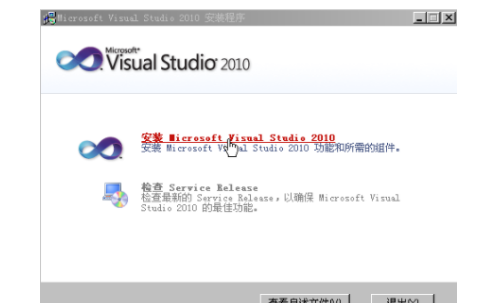
圖1-51 開始安裝界面
② 單擊“安裝microsoft visual studio 2010”選項,彈出“元件加載”對話框,如圖1-52所示。
圖1-52 “元件加載”對話框
③ 加載完畢後單擊“下一步”按鈕後彈出“起始頁”對話框,選中“我已閱讀并接受許可條款”,如圖1-53所示。
圖1-53 “起始頁”對話框
④ 單擊“下一步”按鈕後彈出“選項頁”對話框,選中“完全”選項,選擇安裝路徑,如圖1-54所示。
圖1-54 “選項頁”對話框
⑤ 單擊“安裝”按鈕後彈出“安裝頁”對話框,開始進行安裝,如圖1-55所示。
圖1-55 “安裝頁”對話框
⑥ 安裝完畢後彈出“完成頁”對話框,visual studio 2010成功完成安裝,如圖1-56所示。
圖檔 59
圖1-56 “完成頁”對話框
安裝visual studio 2010完畢後,需要對其進行設定,使其符合自己的開發需求。首次打開visual studio 2010後會彈出“選擇預設環境設定”對話框,在此選擇所需的語言選項,如圖1-57所示。然後單擊“啟動visual studio”按鈕後開始配置,如圖1-58所示。
圖1-57 “選擇預設環境設定”對話框
圖1-58 環境配置
配置完成後将來到visual studio 2010的內建開發界面,如圖1-59所示,下面就可以開始使用了。
圖1-59 visual studio 2010預設內建開發界面